WordPress — Редактирование медиафайлов
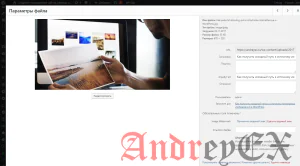
В этой главе мы рассмотрим, как Редактировать медиафайлы в WordPress. Вы можете управлять всей информацией о ваших медиафайлах, которые сохраняются в библиотеке мультимедиа.
Ниже приведены шаги для редактирования медиафайлов в WordPress.
Нажмите на левой вкладке меню Медиафайлы → Библиотека. Вы просматриваете список медиафайлов. Нажмите на элементе медиафайлов.
Выберите одно изображение для редактирования и нажмите на него. Вам покажут страницу редактирования медиафайлов с несколькими свойствами на правой стороне.
- URL — Вы можете прочитать только ссылку из медиафайла.
- Заголовок — Отображает имя медиафайла. Название часто показано в галереях и на страницах вложений, если темы или плагины предназначены для отображения.
- Подпись — Краткое объяснение медиафайла.
- Альтернативный текст — Альтернативный текст для изображения, которое используется для описания медиафайла. Используется для доступности.
- Описание — Описание вашего медиафайла.
- Ссылка слайда — Ссылка для отображение в слайдере.
- Просмотреть страницу вложения — Открыть страницу на блоге с вложением.
- Изменить другие детали — Более углубленное редактирование медиафайла. Позволяет изменить положение изображения, такое как поворот против часовой стрелки, вращать по часовой стрелке, масштабировать, обрезать, переворачивать по вертикали и по горизонтали, переворачивать.
- Удалить навсегда — Удаление медиафайла навсегда.
Сохранение данных в медиафайле происходит в автоматическом режиме.
Вариант: Изменить другие детали
После того, как вы закончите редактирование необходимых полей, нажмите на кнопку Обновить, чтобы сохранить изменения, внесенные в изображение.








